Videó minta készítése •
Minta létrehozásához használja az MKVmerge GUI segédprogramot, amely az mkvToolNix programban található
1. A megnyíló ablakban kattintson a Hozzáadás gombra. válassza ki a fájlt.
A Kimeneti fájlnév sorban adja meg a minta nevét (például sample.avi):
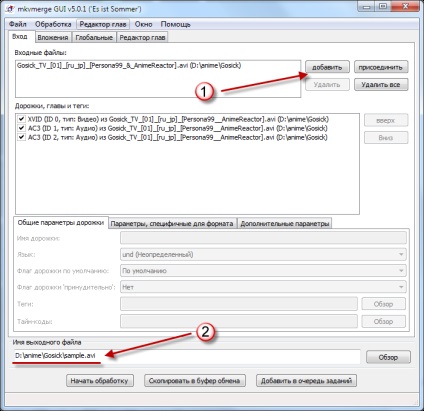
2. A Go fülön kattintson a Globális fülre. helyezzen el egy pipa az Enable partíció mellett, és válassza ki az elemet. idő kódok után. amelyben megadjuk a minta kezdő és befejező időpontját vesszővel elválasztva és szóköz nélkül. Az idő a HH: MM: SS formátumban van megadva.
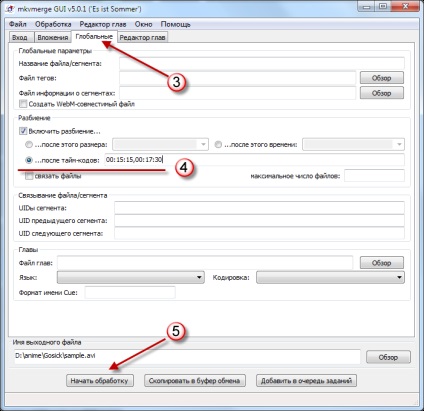
3. Kattintson a Start gombra, a feldolgozás folyamatban ablakot és a program következetesen éget a darabokat a fájlokat a minta-001.avi, minta-002.avi és a minta-003.avi. A szükséges darab a 002.avi minta.
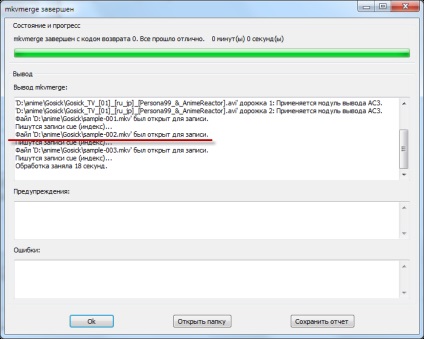
VirtualDubMod (az .avi formátumú fájlból # 41;
- A legegyszerűbb módja a minta létrehozása DVD-VIDEO lemezről
nyissa meg a DVD-VIDEO lemezt a DVDRemake programban:
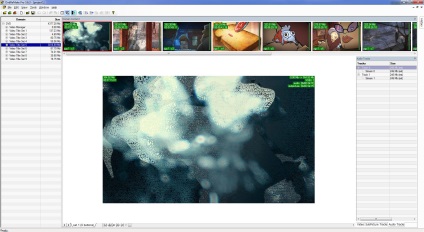
a fő film VTS-jén a tetszés szerinti darabot választjuk:
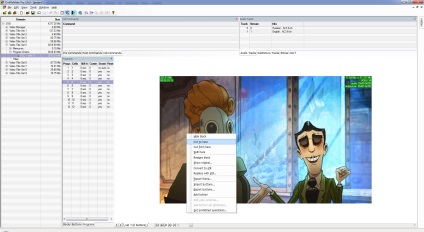
az összes többi darab a kiválasztott PGC törlése parancs „Cut ide”, „Cut innen” (menü hívják be a jobb egérgomb a képernyőn), azaz előtt és után a hely tetszett. A mintához 40 megabájtot kell hagynia a filmből.
A kiválasztott VTS-ben lévő PGC többi részét a csoport parancs elutasítja (rejtve) A blokk elrejtése:
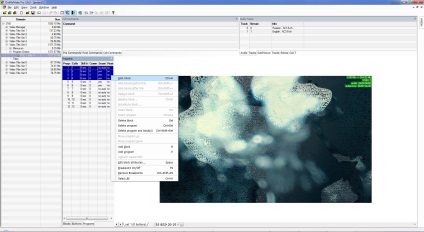
Ezután az Elrejtés minden blokk parancs törli a lemez fennmaradó VTS-jét, de ez nem egy csoport, hanem egyenként:
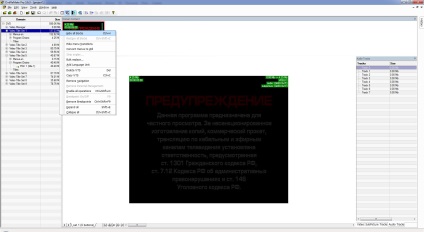
A VTS menüje nem fullad a VTS tetején, azaz ha elrejti a VTS-t a menüből, maga a menü nem kerül törlésre. A VTS-n belül meg kell menni, és el kell némítani a menüt külön-külön ugyanazzal a paranccsal - Hide all blocks.
Miután elkészült, hozzon létre egy lemezt az Export DVD parancsból:
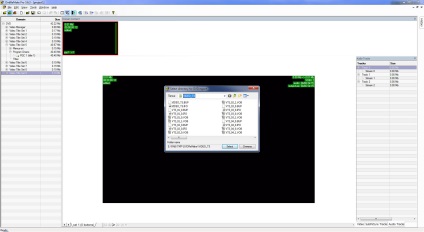
és válasszuk ki a megfelelő VTS-t, amely megfelel nekünk:
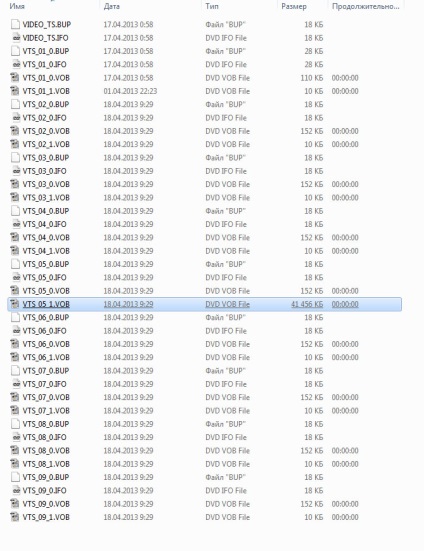
Ez a minta. - Egyszerű mód a minta létrehozására DVD-VIDEO lemezről
Itt megvizsgáljuk az egyik legegyszerűbb és leghatékonyabb módot egy minta létrehozására a DVD-VIDEO formátumban.
Töltse le az MPEG2Cut programot
Az exe létrehozása a munkában
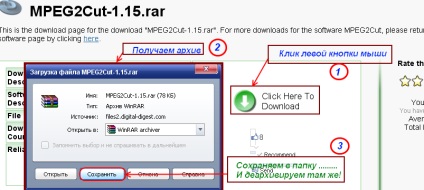
Hogyan tekintheti meg a "exe" fájlt
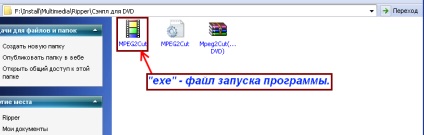
Fekete képernyőképek - ez nem egy hiba. A minta minden jellemzőjével létrejön!
A dearchiválás után (természetesen maga adja meg a mappát), a parancsikon jelen van.
DVD-VIDEO minta létrehozása
1) Nyissa meg a programot:
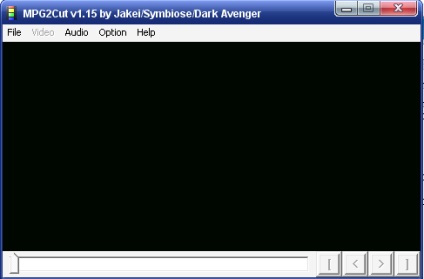
2) válassza ki a fájlt:
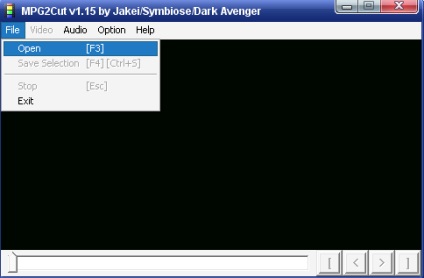
Válasszon bármilyen VOB fájlt, ami a 0.VOB után érkezik!
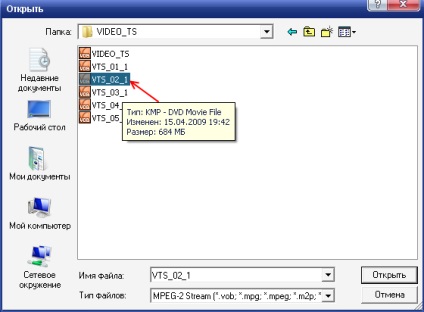
3) húzza a csúszkát a minta elejére kiválasztott pozícióba, és nyomja meg a bal zárójelet:
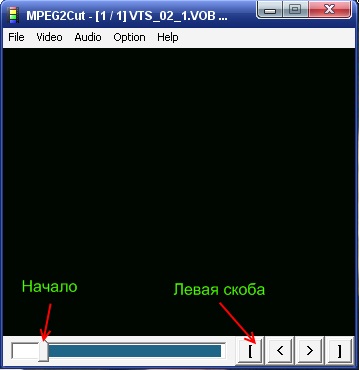
4) kissé húzza tovább a csúszkát (kissé, mert ugyanaz a DVD és a forrás fájl elég nagy)
Kattintson a második konzolra (ez lesz a minta vége):
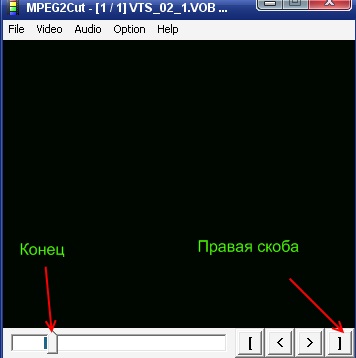
5) mentse el a minta egy kényelmes helyen az Ön számára:
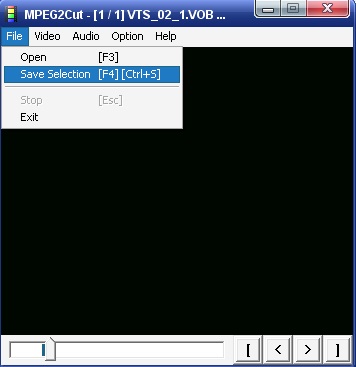
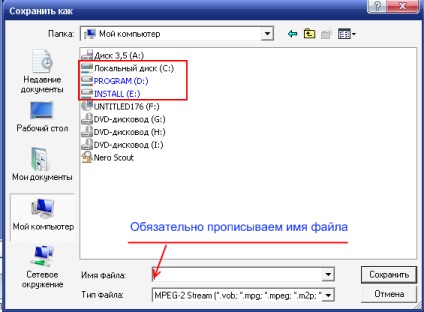
6) van egy haladás folyamata
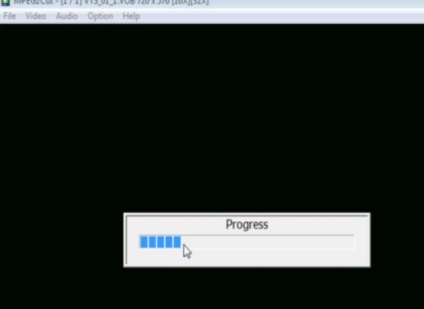
7), és itt a minta VOB fájl formájában:
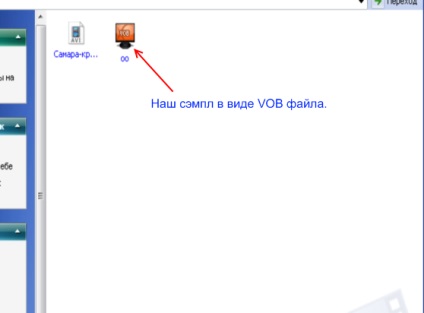
Ez a folyamat végrehajtható mind a merevlemezen lévő fájlokkal, mind a meghajtó maga a meghajtóban.